Femme guerrière

Click on the flag below to find the english version


Conditions d'utilisation des éléments et tubes fournis dans le matériel
Il est interdit de modifier, de changer le nom, d'enlever le watermark et d'altérer les tubes
Il est interdit de les partager dans les groupes ou de les offrir sur votre site, blog, forum
Si vous voulez les utiliser pour vos tutoriels, il faudra demander l'autorisation des auteurs
Merci aux tubeurs sans qui notre travail de créateurs serait impossible
Merci à Pamela D et Evatexas (mes testeuses et tubeuses) d’Arasimages
si par cas vous pensez reconnaître l’un de vos tubes, n’hésitez pas à vous faire connaître
et un lien vers votre site sera immédiatement ajouté après vérification
ce tutoriel a été réalisé et traduit en français avec PSPX8
mais peut être réalsié avec d’autres version de PSP

Matériel

téléchargez et dézippez le dossier du matériel sur votre bureau
nommez ce dossier «femme guerrière »
dupliquez les tubes, conservez et fermez les originaux et travaillez toujours avec des copies
si par cas vous commettiez une erreur, et que vous n’avez pas pris cette précaution
vous ne pourriez pas revenir en arrière
placer la sélection, les formes prédéfinies et le dégradé (gradient)
dans les dossiers respectifs qui leur sont réservés dans votre PSP
importer le pinceau
tube femme par K@rine
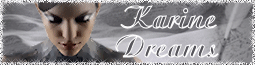
il est entendu que vous devez avoir une bonne connaissance du logiciel pour suivre ce tutoriel

Filtres
Mura's Meister / Perspective
Neologoy

Palette couleurs
avant-plan --> AVP --> couleur 1 --> #41291d
couleur arrière-plan --> ARP --> couleur 2 --> #b0a6a1

Utilisez ce crayon pour suivre les étapes
clic gauche pour le déplacer
Use the pencil to follow the steps
left click to grab it
 |

Réalisation
1
installer vos deux couleurs dans la palette des styles et textures
sélectionner le dégradé FORWHITFORE et l’installer an AVP
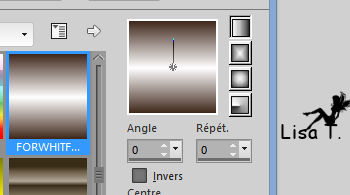
2
fichier -> nouveau -> nouvelle image à fond transparent 900 * 850 pixels
remplir avec le dégradé
3
affichage -> règles
activer l’outil « formes prédéfinies » et sélectionner « all13 shape »

dessiner la forme du haut vers le bas, de 100 pixels jusqu’à et 730 pixels
et du bord gauche jusqu’au au bord droit
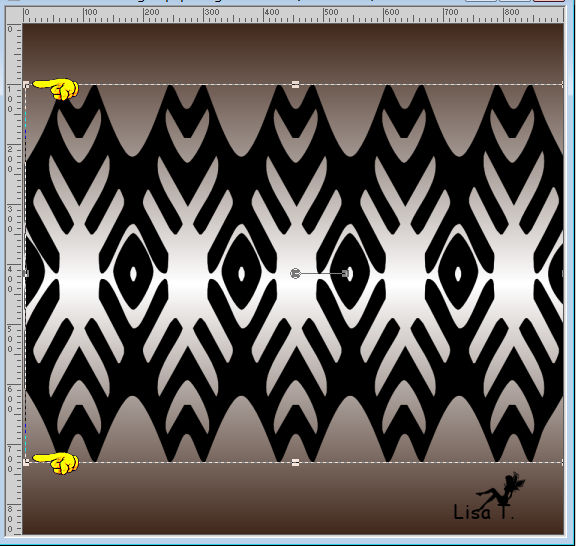
ajuster en utilisant les « noeuds » si nécessaire
désactiver l’affichage des règles
4
calques -> convertir en calque raster
5
activer l’outil « pot de peinture »
avec le clic gauche de la souris cliquer sur la partie supérieure de la forme pour changer la couleur

6
effets -> effets 3D -> biseautage intérieur (réglages de cet effet identiques pour tout le tutoriel)
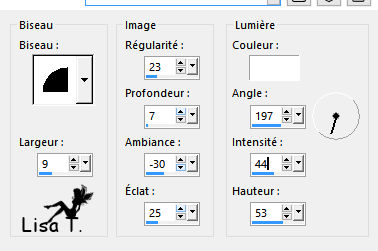
7
effets -> effets 3D -> ombre portée -> 15 / 15 / 50 / 25 / noir
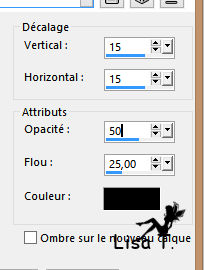
8
effets -> modules externes -> Neology / Digital Weaver
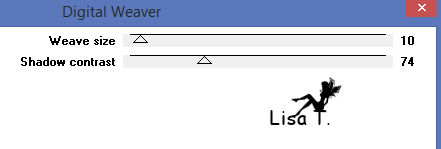
9
effets -> effets de bords -> accentuer
10
calques -> dupliquer
11
effets -> modules externes -> Mura’s Meister / Perspective Tiling
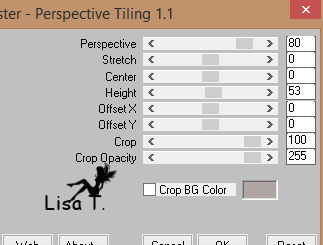
12
activer « Raster 2 »
avec l’outil de sélection / rectangle, sélectionner la partie qui va de la ligne d’horizon jusqu’en bas
d’un bord à l’autre
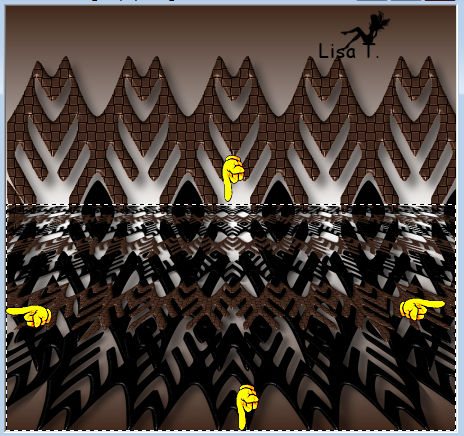
édition -> couper
sélections -> ne rien sélectionner
13
effets -> effets géométriques ->cercle
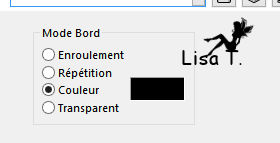
14
activer le calque supérieur
15
calques -> nouveau calque raster
16
sélections -> charger une sélection à partir du disque
sélectionner la sélection « ArasimagesWarriorWomanSelection »
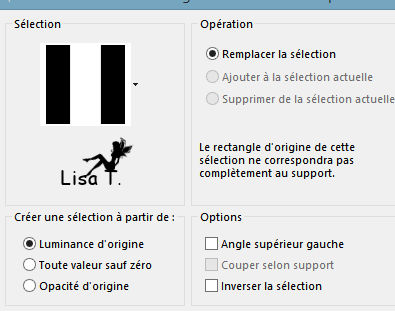
17
remplir la sélection avec la couleur ARP
18
effets -> effets 3D -> ombre portée -> 15 / 15 / 50 / 25 / noir
19
effets -> effets 3D -> ombre portée -> -15 / -15 / 50 / 25 / noir
20
effets -> effets 3 D -> biseautage intérieur (étape 6)
21
opacité du calque : 70%
sélections -> ne rien sélectionner
22
copier / coller comme nouveau calque le tube « k@rine_Dreams_Pretty_Woman_3011_Septembre_2014 »
23
effets -> effets 3D -> ombre portée -> -16 / 100 / 74 / 65 / noir
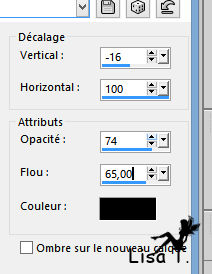
24
réglages -> netteté -> netteté
25
note de l’auteure : si vous n’êtes pas gêné(e) par la nudité du personnage
vous pouvez laisser le tube tel quel.
Si cela vous choque, copier / coller le tube « Coverup » et déplacez-le sur le buste de la femme
26
image -> ajouter des bordures -> 50 pixels -> cocher « symétrique » -> couleur 2
27
image -> ajouter des bordures -> 3 pixels -> cocher « symétrique » -> couleur 1
28
édition -> copier
édition -> coller comme nouvelle image
29
image -> redimensionner -> décocher « redimensionner tous les calques -> 15%
30
réglages -> netteté -> netteté
31
copier / coller la petite image comme nouveau calque sur votre travail
32
déplacer dans le coin supérieur droit (voir exemple étape 34 ci-dessous)
33
dans la palette des styles et textures, cliquer sur la flèche double pour inverser les couleurs AVP et ARP
fermer la visiblité de la couleur ARP (clic sur « transparence »)
34
activer l’outil Stylo, style plein, largeur 2 pixels, anticrénelage coché

dessiner deux lignes pour figurer une corde d’attache sur le petit cadre
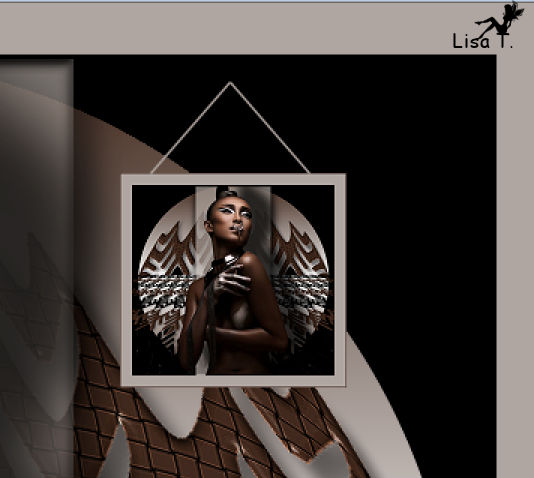
35
calques -> fusionner -> fusionner le calque de dessous
36
effets -> effets 3D -> ombre portée -> -16 / 45 / 75 / 65 / noir
37
effets -> effets géométriques -> cercle
38
calques -> dupliquer
image -> miroir -> miroir horizontal
39
dans la palette des styles et textures, mettre les couleurs 1 et 2 comme AVP et ARP
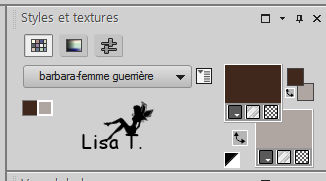
40
activer l’outil « texte »
sélectionner la police « ChopinScript » fournie dans le matériel
style de ligne : plein, épaisseur du trait : 0.0

taper le texte « femme guerrière » (ou un autre texte de votre choix bien sûr)
41
calques -> convertir en calque raster
placer comme indiqué sur le modèle (en bas au milieu)
42
pour bien centrer le texte, utiliser la fonction :
objet -> aligner -> centrer horizontalement - centre
effets -> effets de bords -> accentuer
43
activer l’outil « Pinceau », et le pointe de pinceau « wljsquares15 001 brush » fournie dans le matériel

44
calques -> nouveau calque raster
45
appliquer à gauche du texte avec un clic droit (couleur ARP)
centrer
46
effets -> effets de bords -> accentuer
47
calques -> dupliquer
image -> miroir -> miroir horizontal
48
appliquer votre signature
49
image -> ajouter des bordures -> 15 pixels -> cocher « symétrique » -> couleur 2
50
sélectionner cette bordure avec la baguette magique, tolérance et progressivité à 0
51
effets -> effets 3D -> biseautage intérieur (étape 6)
sélection -> ne rien sélectionner
52
redimensionner éventuellement.
ArasImages a redimensionné a 90% (cocher « tous les calques »)

Votre tag est terminé ! j’espère que vous vous êtes bien amusé(e)
merci de l’avoir suivi

N’hésitez pas à m’écrire et à m’envoyer vos réalisations
ce sera un plaisir de les présenter au bas de la traduction de ce tutoriel
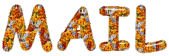

mon tag avec un de mes tubes


Vos créations
Création  Jeannine Jeannine

Création  Carmen Carmen

Création  Nathange Nathange

création  Nathange Nathange

Création  Garances Garances

Création  Franie Margot Franie Margot

Création  TalonAiguille TalonAiguille

Création  Mamy Mamy

Retour au tableau des tutoriels d’ArasImages

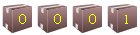
|